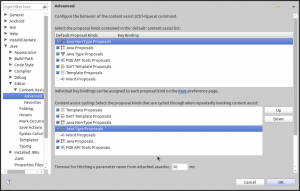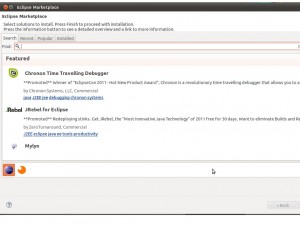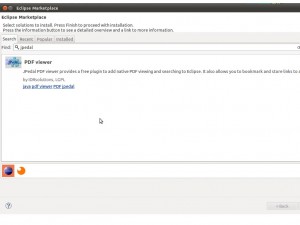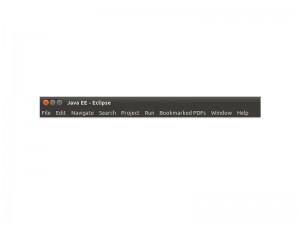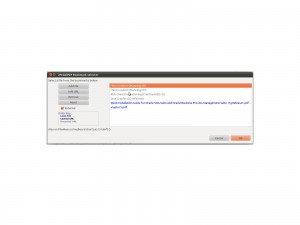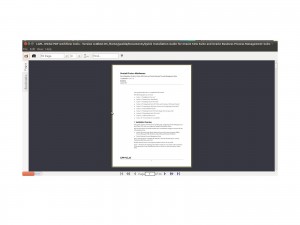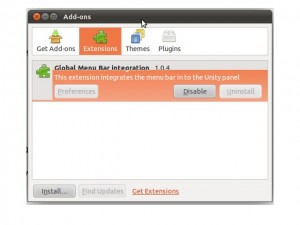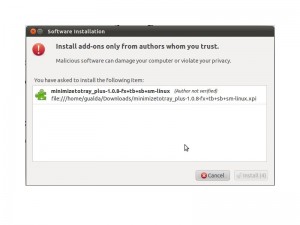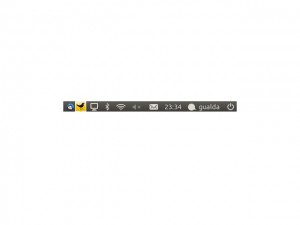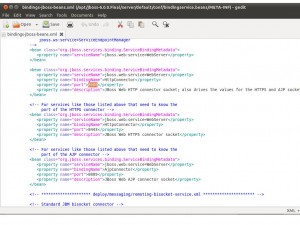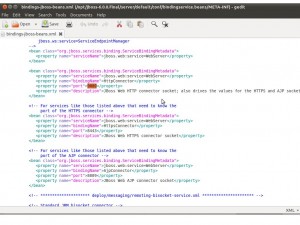Pessoal, dias atrás um amigo questionou se haveria alguma forma de ler os arquivos PDF’s que recebia referente aos projetos em desenvolvimento, dentro do Eclipse. Em primeiro momento, não soube responder, mas fiquei curioso em saber como seria sua funcionalidade e pesquisando cheguei neste post que segue.
Antes de mais nada, o Eclipse utilizado nesse post é o Indigo, mas ao que me consta o plug-in JPedal que será utlizado é compatível com os demais. Para fazer o download do Eclipse Indigo, clique aqui.
Pois bem, com o Eclipse aberto, vá até Help>Eclipse Marketplace deverá aparecer uma tela conforme apresentada abaixo:
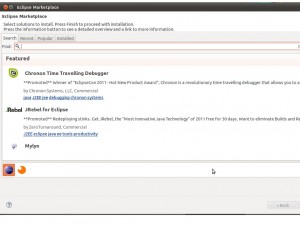
No campo de busca, digite por JPedal, o retorno deverá ser algo como o apresentado abaixo:
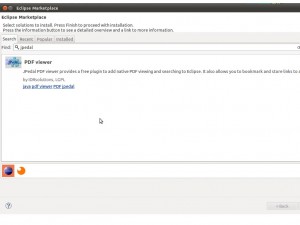
Selecione o plug-in, e clique em next. Deixe marcado os check-box referente ao plug-in e clique em next até o início da instalação. Durante a instalação um mensagem informando sobre os riscos de instalar softwares de terceiros deverá aparecer por medidas segurança. Tudo bem, cliquem em OK para que a instalação seja concluída. Após o término, será solicitado o restart do Eclipse para que as alterações possam surtir efeito. Se após reiniciar tudo estiver ocorrido conforme o os passos descritos acima, o menu do Eclipse deverá estar conforme abaixo:
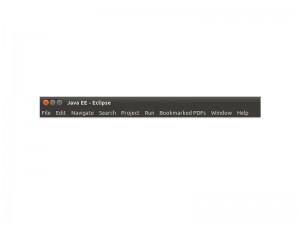
Você notará que foi acrescentado o item Bookmarked PDFs. Agora vamos ver como abrimos um arquivo PDF. Para isso, clique Bookmarked PDFs>Bookmarked PDFs, deverá se abrir uma janela conforme imagem abaixo:
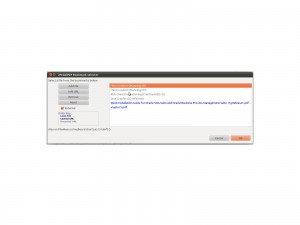
Para adicionarmos um PDF, clique em adicionar arquivo, escolha o arquivo que deseja visualizar e clique em OK. Ao retornar para a tela, conforme mostrada acima, poderá notar que pelo nome do arquico que foi carregado ao lado, antes de clicar em OK, contenha sua angústia…:) e marque o check-box external. Isso é de extrema importância, pois, nos testes que realizei sem marca-lo, o Eclipse era fechado repentinamente. Pronto, selecione o arquivo e finalmente clique em OK. Uma tela com o PDF deverá ser carregada, conforme a que apresento abaixo:
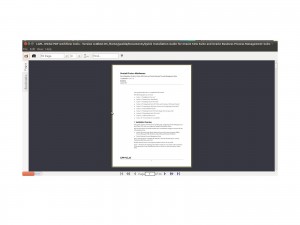
Bom pessoal, é isso ai, espero que tenham gostado de mais essa dica. Um forte abraço e até a próxima !!!!
Arquivado em Dicas Eclipse | Sem comentários »